Как заменить штекер на проводе
Обновлено: 26.07.2024
Как заменить штекер на интернет кабеле самому
В данной статье разберем обжимку сетевого кабеля. Многие люди так или иначе сталкиваются с проблемами патч-кордов (обжатая витая пара). Некорректное выниманием штекеров, неправильная прокладка кабеля, неправильный монтаж, вот далеко не полный список проблем, с которыми мы сможем столкнуться при подключении интернета в нашем доме. Проблема заключается еще и в том, что не каждый сможет разглядеть ошибки в работе стороннего специалиста. После прочтения данного материала вы станете уверенно обращаться с кримпером, узнаете варианты схем опрессовки кабеля, научитесь обжимать витую пару с отверткой. Далее мы разберем разные виды кабелей и распространенные ошибки при обжиме витой пары.
Зачем это может понадобиться
Вариантов использования витопарного кабеля очень много, практически для любого LAN соединения или телефонной распиновки понадобится обжать кабель в домашних условиях.
- Установка локальной сети дома. Соединяя несколько компьютеров в домашнюю локальную сеть понадобится соединить компьютеры/лэптопы с роутером/маршрутизатором, это происходит посредством вышеописанного провода.
- Подключение Интернета. Хотя основные магистрали интернет соединений прокладывают оптоволоконным соединением, в квартиры приходит витая пара. Поэтому очень важно научится обжимать ее самому, ведь настолько распространенная вещь должна быть знакома каждому.
- Видеонаблюдение – еще один распространенный способ применения витопарного кабеля. Это не обязательно какой-то промышленный монтаж нескольких десятков видеокамер, вполне достаточно и небольшой веб камеры перед квартирной дверью, для которой и понадобится умение правильно использовать кримпером.
- Проведение телефонной линии. Как не странно, но в настоящее время телефонные линии проводят тем же видом кабельного соединения. Так что умение пригодится и при прокладке линии телефонной передачи.
Какие потребуются инструменты
- Кримпер (“обжимник”/”витопарные клещи”). Инструмент для крепления коннекторов на сам кабель. Один из главных инструментов для обжатия кабеля интернета. Без него не обойдется ни один набор инструментов для работы с витой парой.
- Стриппер (“кусачки”/”витопарный нож”). Инструмент для снятия изоляции, используется в комплекте с “обжимником” (первым делом изоляция снимается “ножом”, после этого кримпером ставится коннектор). Зачастую “ножом” оборудован сам “обжимник”, но это не всегда качественный инструмент и отдельные “кусачки” обычно на порядок качественнее.
- Инструмент для кроссировки (“кросс”). Не используется напрямую при обжиме, этот инструмент пригодится для монтирования соединений в распределительных щитах и подключении витой пары в сетевые розетки.
- Тестер кабеля (“Тестер”). Диагностический инструмент, служит для проверки целостности и пропускной способности, проверки последовательности обжимки проводов.
- Коннекторы кабельные (“Вилка”/“RJ” называется так из-за маркировки Rj 12, Rj 11,Rj 45 … ). Штекер, который устанавливается на зачищенный провод и втыкается в разъем сетевой карты компьютера/свич/хаб/роутер/маршрутизатор.
Инструкция по обжиму витой пары с отверткой
В критической ситуации обжать интернет кабель можно и при помощи подручных инструментов (хочу предупредить сразу, все это делается на свой страх и риск). Для того чтобы это сделать нам понадобится.
- Нож. Для зачистки проводов потребуется что-нибудь острое, это необязательно должен быть специализированный, подойдет канцелярский или обычный хорошо заточенный кухонный нож.
- Бокорезы. Для выравнивнивания проводов в витопарном кабеле не обязательно нужны именно бокорезы, могут подойти и обычные домашние ножницы или плоскогубцы с кусачками.
- Отвертка. Собственно с помощью которой мы и будем обжимать коннектор.
- Кабель витой пары (с запасом), коннекторы RJ (советую тоже взять с запасом ввиду того, что не обязательно получится обжать кабель таким варварским способом).
Инструмент подготовлен, приступаем к делу.
- Ножом аккуратно зачищаем изоляцию. При повреждении провода под изоляцией следует отделить срез и начать зачищать снова.
- Выравниваем жилы кабеля и обрезаем их кусачками. Срез должен быть очень ровный, неровности в жилах могут отразится на работоспособности провода в общем (жила может не достать до ножа, или достать не полностью, отчего пострадает скорость передачи информации).
- Вставляем ровно обрезанный провод в “RJ”, проверяем что бы провода зашли ровно и по схеме, прижимаем отверткой ножи (не стесняйтесь с силой нажатия, отверткой довольно тяжело это сделать).
- Заканчиваем защелкиванием держателя кабеля, прижимаем до характерного щелчка.
Порядок работ с кримпером
Кримпером обжать интернет кабель намного легче. В этом случае основная проблема не перепутать порядок подключения пар проводов. Цветовых схем подключения существует очень много, потому перечисление и разбор каждой займет очень много времени, представлю основной стандарт “T568A” (порядка 80% подключений будет производиться по этому стандарту).
- Вставляем расправленный и зачищенный провод в коннектор.
- “Вилку” вводим в подходящий разъем “Обжимника”.
- Придавить нажимной механизм до характерного звука и обжать провод (ножи коннектора правильно обжимают 8 жил витых проводов).
- Достать из “Клещей” готовый к эксплуатации кабель.
Доброе время суток, дорогие посетители! Я тут вспомнил, что я еще не писал о том, как обжать сетевой кабель и чем его можно обжать. Что такое сетевой кабель, думаю вы знаете. Это кабель, по которому вы скорее всего получаете интернет, соединяете компьютер с роутером или же два компьютера напрямую, просто подключив сетевой кабель к сетевым картам двух компьютеров.
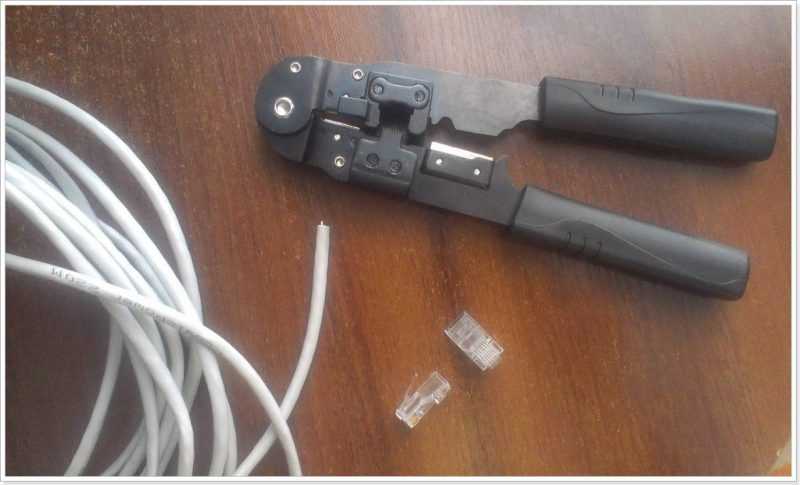
И вы наверное знаете, что сетевой кабель продается без коннекторов. Коннекторы, это такая штука на конце сетевого кабеля, которая подключается в сетевую карту, роутер и т. д. Почему так? А представляете, какие дыры нужно бы было сверлить, что бы пропихнуть коннектор :). А так, прокладывается сетевой кабель и после этого на нем обжимаются коннекторы RJ-45, все очень удобно и продумано. Ну вот мы и подошли к тому, что сетевой кабель нужно обжимать, это значит, что нужно одеть на кабель коннектор и зафиксировать его.
У меня как раз есть сетевой кабель, несколько коннекторов RJ-45, специальный инструмент и телефон, на который я буду все это фотографировать, для того, что бы моя инструкция была понятной, и вы быстро научились обжимать витую пару.
Для обжима сетевого кабеля нам понадобится:
- Сам сетевой кабель, сразу отмеряйте необходимое количество кабеля.
- Коннекторы. По идеи нужно только два, но я советую купить больше, ну так, на всякий случай :). Они не дорогие, и купить можно в любом компьютерном магазине, собственно как и кабель.
- Инструмент для обжима. Тут есть несколько вариантов, в идеале нужно купить специальный инструмент, кримпер. Такой как у меня на фотографии выше. Я свой купил за 75 грн. (300 рублей). Если у вас такой штуки нет, то можно использовать отвертку, но не советую.
- Если будете обжимать отверткой, то понадобится еще обычный нож, для того, что бы зачистить кабель.
Ну что, давайте приступим.
Обжимаем сетевой кабель
Есть еще один нюанс, нам нужно определится, по какому из двух вариантов мы будем обжимать кабель.
Прямой – такой кабель подойдет для соединения компьютера с роутером, для обычного интернет кабеля и т. д. Можно сказать, что это стандарт.
Читать также: Мотоблоки марки и характеристикиПерекрестный (кроссовер) – этот вариант нужно использовать тогда, когда вы хотите сделать кабель для соединения напрямую двух компьютеров. Подробнее об этом я писал в статье Как сделать (обжать) кроссовер?.
Прямой кабель (схема)
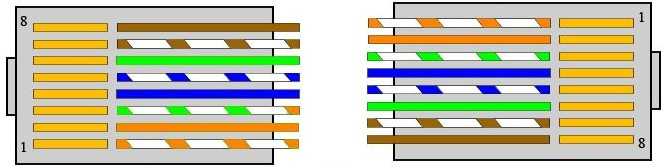
Смотрите также:
Перекрестный кабель (схема)
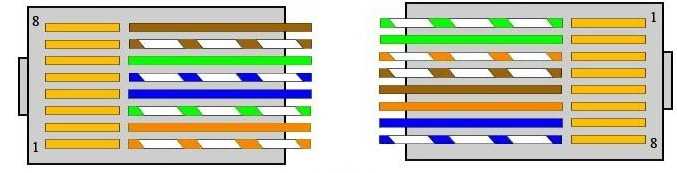
Берем кабель и снимаем верхнюю изоляцию. Просто отступив от начала кабеля примерно два сантиметра, делаем надрез верхней изоляции, в таком инструменте как у меня, есть специальная дырочка, в которую вставляем кабель и просто прокручиваем кримпер вокруг кабеля. Затем снимаем белую изоляцию, просто стянув ее с кабеля.

Дальше наблюдаем четыре пары скрученных жил и нитку. Нитку отрезаем, она нам не пригодится.

Теперь раскручиваем все проводки так, что бы они были по одному. Зажимаем их пальцами и выставляем в нужном нам порядке, в зависимости от того, какой кабель вы обжимаете. Смотрите схемы выше.
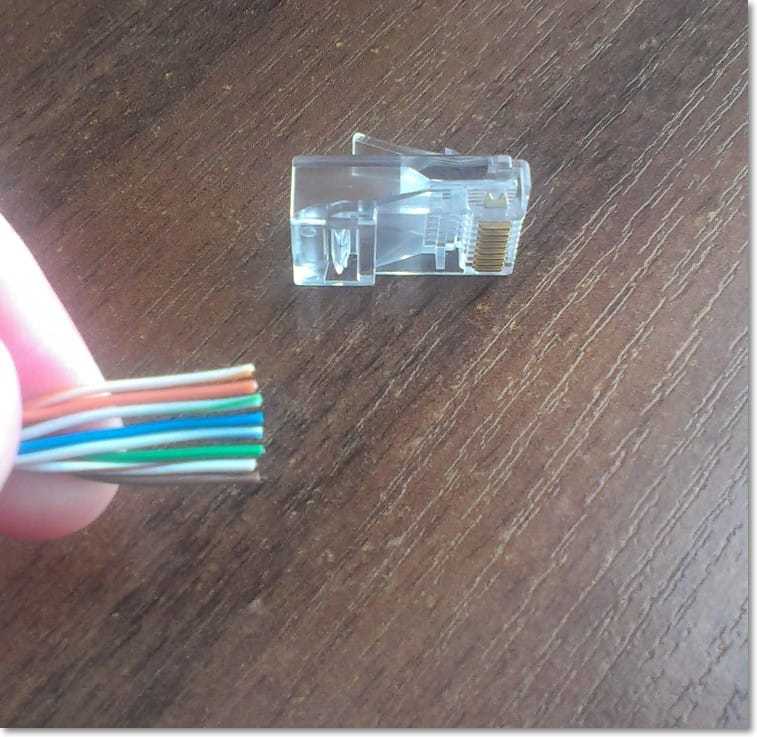
Когда все жилы выставлены правильно, их еще можно обрезать немного, если они получились очень длинными, да и выровнять их не помешает. Значит когда все готово, мы эти жилы очень аккуратно и медленно начинаем вводить в коннектор. Сморите, что бы жилы вошли в коннектор правильно, каждая в свою дырочку. После того, как кабель будет вставлен в коннектор, еще раз проверьте правильность размещения жил, затем вставьте коннектор в кримпер и сожмите рукоятки.

Все, кабель готов.

Надеюсь, что моя статья получилась понятной и вы смогли обжать сетевой кабель. Если что-то не ясно, или не получается, то спрашивайте в комментариях, разберемся.

В случае замены сломанного наконечника на шнуре провайдера или при желании подключить ПК к роутеру с помощью витой пары понадобится обжим кабеля.

Проблемы
Проводят обжимку в определенных ситуациях:
- сломался разъем;
- требуется удлинение шнура через розетку;
- подключение компьютера к роутеру;
- соединение двух компьютеров в проводную локальную сеть.
Подготовка
Для начала разберитесь с тем, как обжать интернет кабель в домашних условиях. Для этого подготовьте:
- коннекторы RJ – 45 нужного вам размера;
- кримпер;
- переходники;
- защиту в области соединения провода и переходника.
Обжим сетевого кабеля происходит с помощью кримпера – инструмента для соединения проводов между собой. Подготовьте несколько переходников, их можно приобрести в специализированном магазине. Защита уберегает провод от перелома в месте сопряжения.

Витая пара
Данный вид кабельной связи используют при создании компьютерных или интернет-сетей. Из-за низкой стоимости и простоты монтажных работ этот вид применяют в офисах, телефонах, квартирах. Рассмотрите, какую имеет витая пара кабель схему.
Выделяют однопарные и многопарные изделия. В первом случае внутри применяется два сплетенных проводника, во втором случае — больше двух пар проводников.
Обжать сетевой кабель витой пары (сделать опрессовку) можно в несколько этапов. Сначала его очищают от внешней изоляции, после чего распрямляют и раскручивают. Далее устанавливают коннектор, зажимают его.
Прямое подключение
Перед тем как обжать интернет-кабель, его зачищают от внешней защиты. Можно легко избавиться от первого слоя благодаря специальной нитке на проводе. Раскрутите и выпрямите мелкие элементы.
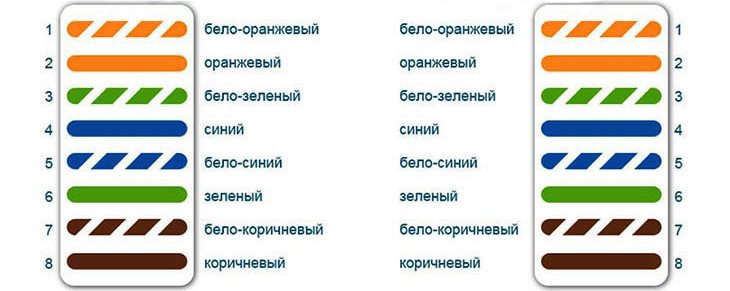
Следующий этап заключается в измерении длины для обрезки. Чтобы не ошибиться, используйте переходник. Лишь небольшая часть внешней защиты должна войти в коннектор. Внутри его находятся разделения, предназначенные для каждого отдельного провода. Внешняя оболочка должна зайти под зажим переходника. Коннектор должен прикасаться с заизолированной частью провода.
Последний этап – фиксация шнура в контактах переходника. Для этого понадобится кримпер.
Проверка
После того как обжимка проводов была выполнена, следует проверить их работоспособность.
- Настройте тестер. Для этого коммутатор поставьте на диагностирование сопротивления. Вторым вариантом является подача звукового сигнала. Каждый шнур тестируется по отдельности.
- При отсутствии реакции индикатора следует обжать кабель повторно, затем повторить проверку.
- После этого необходимо надеть защиту в области между крипмером и шнуром.
Перекрестное подключение
В этом случае шнуры меняют поочередность, они располагаются следующим образом:
- бело-зеленый;
- зеленый;
- бело-оранжевый;
- оранжевый;
- синий;
- бело-синий;
- оранжевый;
- бело-коричневый;
- коричневый.
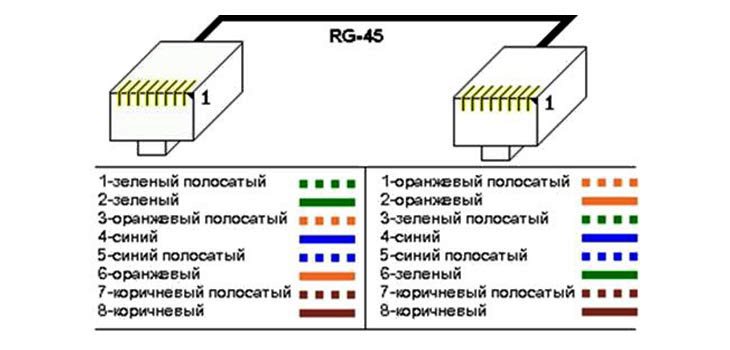
Первый конец обрабатывают первым способом. Обжимка кабеля второго конца происходит с помощью перекрестного обжатия.
В этом случае процедура того, как обжать сетевой кабель, выглядит так.
- В первую очередь необходимо зачистить внешний шар (достаточно нескольких см).
- Шнуры следует разложить в вышеприведенной последовательности.
- С помощью кримпера отмерьте длину.
- После этого проводку стоит просунуть в проводник.
- Чтобы все работало, стоит знать, как обжать кабель. С помощью кримпера необходимо сильно обжать кабель для интернета. Все шнуры должны надежно закрепиться.
Клещи
При опрессовке штекера RJ-45 и витой пары лучше использовать специальные щипцы – кримпер. В переводе данный термин обозначает «обжимать». Преимущество использования инструмента:
- прибор имеет удобную форму, прост в использовании;
- с его помощью можно безопасно выполнить процедуру обжатия;
- кримпер экономит вам время, ведь с его помощью можно провести несколько этапов, не задействовав дополнительное оборудование.

Процедуру можно поделить на несколько этапов:
- Избавьтесь от старого коннектора. В дальнейшем он пригодится как образец распиновки жил.
- Важно зачистить жилы от внешней оболочки. Отмерьте длину от отрезанного края, затем вставьте провод
- Зачищенную зону. Далее надкусите с помощью кримпера шнур.
- Распутайте цветные жилы. Слишком длинные шнуры следует укоротить.
- Проводку расположите в правильной последовательности.
- Жилы вставляют в коннектор таким образом, чтобы внешняя оплетка залезала во внутреннюю часть.
- Шнур помещают совместно с коннектором в зону для обжима. После этого стоит их зажать кримпером.
- Завершающий этап заключается в проверке качества выполненной работы, работоспособности изделия.
Уже обжатый провод необходимо вставить в порт, после чего проверить соединение. Если вы заметили, что лампочка LAN- или WAN-порта заморгала, после чего появилось интернет-подключение, устройство появилось в сети, тогда процедура выполнена правильно.
Альтернатива кримперу
Заменой прибора может послужить отвертка. Последовательность действий в этом случае аналогична.

Обыкновенная отвертка не уступает профессиональному прибору. Разница заключается во времени. Используя кримпер, вы намного быстрее проведете обжимку абеля.
Ошибки
Чтобы убедиться, что вы все сделали правильным образом, можно подключить сетевой кабель к гаджету, например, или к другому устройству, чтобы проверить его работоспособность.
Затем убедитесь, что провода в разъем для интернет-кабеля были вставлены, верно, в правильном порядке.
Обжимка сетевого кабеля происходит с помощью кримпера. Важно проверить плотность прижатия проводов до контакта переходника. В том случае, если вы обнаружили неточность, тогда лучше отрезать коннектор. После этого важно обжать интернет-кабель повторно.
Можно провести обжим интернет-кабеля самостоятельно. Если после окончания процесса подача соединения происходит с перебоями, тогда соединитель проверяют повторно. Если все работает, устройство появилось в сети, тогда вы все сделали правильно.
Как заменить штекер наушников: пошаговое руководство
Наверняка вам знакома такая ситуация: надеваете вы наушники, предвкушая наслаждение любимыми мелодиями — и все, приехали: ничего не слышно. Или работает только один наушник, что раздражает еще больше — музыка вроде играет, но нормально не послушаешь.
При возникновении подобных неполадок в большинстве случаев можно слегка подергать кабель у штекера или установить его в определенное положение, плавно сдавливая основание до тех пор, пока звук не пойдет из обоих каналов. Это может ненадолго помочь, но порядком надоедает, если так делать постоянно.
Самый легкий путь в таком случае — махнуть рукой и купить новые наушники. Вариант, конечно, неплохой, но что, если сломались не какие-то там обычные наушники, а дорогие и высококачественные, и вообще самые любимые и замечательные? Самое обидное, что такие симптомы, как правило, говорят не о поломке самих наушников, а о повреждении какого-то контакта, кабеля или штекера-коннектора.
Заменить штекер — дело не особо трудное и дорогое. Стандартные контактные штекеры продаются в магазинах электроники в пределах сотни рублей. Но новый штекер почти всегда требуется припаять к проводу. Существуют, конечно, модели, которые завинчиваются и зажимаются, но для наушников, которые используются с мобильными устройствами, мы их не рекомендуем.
Итак, для ремонта нам потребуются: паяльник, припой и навыки работы с ними. Для пущего эффекта рекомендуем найти кусок термоусаживаемой трубки (ТУТ) для изоляции токоведущих частей. Трубка плотно охватывает кабель, дополнительно обеспечивая механическую защиту — то же, что и изолента, только трубка гораздо удобнее, да и надежность выше.
Показываю как правильно починить переломанный штекер ноутбука или другого устройства. (Много фото)
Всем Привет!
В этой записи хочу поделится тем как можно восстановить штекер на проводе от ноутбука или любого другого устройства своими руками, причём надёжно и качественно.
Очень распространённая проблема, когда прямо у основания штекера провод переламывается. Чаще всего так отломается, что ничего и не видно. Понять о поломке можно только когда устройство работает, а чуть пошевелишь или перегнёшь провод и всё. всё тухнет.
Но в этот раз блок питания который мне принесли уже сам "обнажил" свои проблемы проводами наружу.
Так что гадать не пришлось. В начале это выглядело так.
О том, как правильно припаять новый штекер к наушникам (с распиновкой проводов)
Не секрет, что самой распространенной неисправностью любых наушников (затычек, капелек или больших накладных) является поломка провода возле штекера. В этой ситуации ничего не остается делать, кроме как поменять штекер на наушниках. Это легко и под силу вообще любому, кто хоть раз держал в руках паяльник. Единственное, что желательно бы разобраться в хитросплетении проводов (в некоторых наушниках под изоляцией кабеля находится аж 6 проводов!)
Сегодня речь как раз пойдет о том, как припаять наушники к штекеру и при этом не накосячить.
Не нужно ни о чем думать, просто действуйте согласно приведенной пошаговой инструкции и вы без труда отремонтируете свои любимые наушники.
1. Безжалостно откусываем штекер:
2. Как заменить штекер на наушниках? Для этого мы будем использовать старый разъем. Распотрошим его при помощи острого канцелярского ножа, вспоров его прямо по шву. Это метод позволяет разобрать практически любой штекер:
Раскрываем пластиковую оболочку и достаем внутренности. Видите группу контактов, к которым припаяны обрывки проводов?
Запоминаем распиновку проводов наушников (а еще лучше записываем на клочок бумаги к какому контакту какой провод был припаян). Вот стандартная распайка проводов наушников по цветам:
- зеленый провод – это левый канал;
- красный провод – это правый канал;
- желтый (медный) провод – общий.
Более подробную информацию о том, какой провод в наушниках за что отвечает вы найдете далее в этой статье (листайте в самый конец).
3. Теперь надо немного зачистить провода наушников. Как должен выглядеть результат:
соединяем общие провода (которые в бесцветном лаке) вместе и залуживаем самые кончики:
Пару слов о том, как перепаять штекер на наушниках. Лудиться будет плохо, т.к. провода покрыты лаковой изоляцией. Для облегчения процесса можно слегка припалить самые кончики зажигалкой.
О том, как залудить провода от наушников при помощи таблетки аспирина, как показано в этом видео:
Лично я обошелся обычным ножом, которым аккуратно счистил эмалевое покрытие с проводков. А после этого залудил обычным способом - с припоем и канифолью.

4. Теперь находим где-нибудь старую ненужную ручку:

и отделяем от нее самый кончик:
Он и будет корпусом нашего нового штекера.
5. Подготавливаем кусочек термоусадки, которая будет защищать провода от резких перегибов на выходе из штекера:
6. Пришло время припаять провода наушников к штекеру. Паять нужно в полном соответствии с цветами проводов в наушниках (вспоминаем, куда какой цвет был припаян или ищем наш клочок бумаги, где все записано):
7. Убеждаемся, что все работает. Для этого включаем мультиметр в режим прозвонки, втыкаем наушники в уши и поочередно касаемся щупами разных контактов. Должны быть слышны всякие шорохи и щелчки в разных каналах.
Или можно попытаться воткнуть этот недоделанный штекер в телефон или МП3-плеер и запустить музычку. В последнем случае важно убедиться, что правый и левый каналы работают независимо друг от друга (воспользуйтесь регулировкой баланса).
8. Если все звучит как надо, усаживаем термоусадку с помощью строительного фена или обычной зажигалки:
9. Бодяжим пару капель эпоксидного клея:
все склеиваем и оставляем на несколько часов до полной полимеризации.
10. Радуемся тому, как мы починили штекер наушников!
Посмотрите фото, как мне удалось припаять новый штекер к наушникам:
По-моему, это самый простой способ как починить штекер на наушниках из всех предложенных в интернете. При том, что результат получается вполне достойным. Если сильно не присматриваться, то даже и не понятно, что это самоделка.

Кстати, поначалу у меня была мысль приготовить пасту из пищевой соды и суперклея, чтобы использовать ее вместо эпоксидной смолы.
Но оказалось, что эта смесь застывает настолько быстро (практически мгновенно!), что этот вариант пришлось отбросить как непригодный.
Вот и все. Теперь вы знаете, как сделать наушники если сломался штекер и какой провод в наушниках за что отвечает. Всегда старайтесь разобраться в том, как все устроено, как отремонтировать штекер на наушниках своими руками, экономьте свои деньги!
Дополнительно про цвета проводов в наушниках
О том, как правильно припаять провода к штекеру наушников не может идти и речи, если вы не знакомы с цветами проводов в наушниках и их значением (вот вы, например, знаете за что отвечает зеленый провод?)
К штекеру наушников может приходить разное количество проводов:
- 2 провода (для моно-наушников);
- 3 провода (для моно- или стерео-наушников в зависимости от схемы подключения);
- 4 провода (для стерео-наушников);
- 5 или 6 проводов (для стерео-гарнитуры с микрофоном).
2 провода
Думаю, никому не нужно объяснять, как отремонтировать штекер наушников, если у них всего два проводка. Тут что-либо о перепутать в принципе невозможно.

3 провода

От каждого уха всегда идут два провода - плюс и минус, но иногда производитель объединяет минусы обоих динамиков вместе и получается, что к штекеру приходят всего три провода. Чтобы было понятнее, приведу схему пайки штекера наушников:

Эта картинка еще доступнее объясняет, куда припаивать провода к штекеру наушников:
Чаще всего провода покрывают лаком разного цвета:
- красный - правый канал;
- зеленый, синий или белый провод - левый канал;
- бесцветный лак - общий провод (масса).
Конечно, жестких стандартов нет и цвета могут быть другими. Вот как это выглядит в реальной жизни:

Смотрим, как правильно припаять провод к наушникам (3 провода):
4 провода
Если к вашему штекеру подходит 4 провода, то тут могут быть варианты.
Вариант первый: у вас обычные наушники без микрофона и без кнопок (у штекера всего 3 контакта). Тогда эти четыре провода - это просто две пары проводов от каждого из динамиков. Минусы у них одного цвета (медного), а плюсы - разного (обычно синий и красный или зеленый и красный):

В этом случае общие провода (те, которые одного цвета) соединяют вместе и припаивают к общему контакту штекера. О том, как запаять 4 провода от наушников к штекеру вы должны сразу понять из рисунка:
А вот как припаять наушники к такому джеку:
Вариант второй: у вас полноценная гарнитура (т.е. наушнки с микрофоном) и на штекере 4 контакта. Тогда, скорее всего, эти четыре провода - это по одному проводу от каждого динамика, один сигнальный провод от микрофона и один общий провод на всех.

Схематично это можно обозначить так:
А вот как сделать штекер на наушниках (правильная пайка наушников, когда там 4 провода):
Подробная инструкция по замене штекера для наушников с микрофоном приведена в этой статье.
Чаще всего микрофонный провод только выглядит как один проводок, а на деле это два провода: тонюсенький проводок в белой ПВХ-изоляции полностью обмотанный медным эмалированным проводом (в бесцветной эмали). Что-то вроде такого:И в этом случае правильнее будет сказать, что у наушников не 4 провода, а все 5.
5, 6 и более проводов
В зависимости от варианта реализации, внутри кабеля от гарнитуры может быть 5 и более проводов. Вплоть до 10! Как бы там ни было, а сигнальный провод от микрофона всегда стараются делать в собственной "земляной" оплетке.

Короче, если вы распотрошили ваш кабель и он выглядит как-то так:

или даже так:то никто вам так сразу не скажет, как правильно припаять штекер к таким наушникам. Тут может быть только один совет: берите тестер и прозванивайте все провода, пока не определите, где правое ухо, где левое. Остальные провода - это к микрофону.
Определяйте по цвету какие провода могут быть общими и соединяйте их все вместе. Все сигнальные распаивайте согласно распиновке разъема (см. на картинках выше).
После чего тестируйте наушники и микрофон. Если что-то не так, ищите причину. Тут вам никто ничего толком не скажет, действуйте методом научного самотыка.
Как заменить штекер сетевого кабеля?
Отходит сам штекер провода интернет к процессору. Можно ли его заменить без специального инструмента?


Если вам срочно необходимо произвести обжимку сетевого кабеля, заменить штекер, то можно воспользоваться отверткой. Но, сразу хочется оговориться, что при плохом зажиме кабеля могут происходить потери сигнала, возникать разрывы в соединении. Но, попробовать безусловно стоит.

Итак, снимаем оболочку кабеля, сделав небольшой надрез.
Раскручиваем и выпрямляем все жилы кабеля, складывая их, как на рисунке.

Выпрямив все жилы, нужно отмерить расстояние по штекеру, для этого прикладываем его к жилам и замерив необходимое расстояние (жилы должны входить до упора в пазы штекера), а внешняя оболочка кабеля должна начинаться под фиксирующим зажимом.
Вставляем кабель, чтобы все жилы до упора вошли в направляющие каналы.
Зажимаем фиксирующую планку коннектора отверткой.
Теперь необходимо утопить контакты коннектора в жилы кабеля, для этого надавливаем отверткой на контакты, для того, чтобы они опустившись прорезали оплетку жил.
автор вопроса выбрал этот ответ лучшим комментировать в избранное ссылка отблагодарить С С С Р [8.2K] 5 лет назадМожно и без инструмента, если такового у Вас не имеется и не у кого попросить на пять минут. Покупать довольно дорогой обжимной инструмент ради одного обжима, конечно же, слишком расточительно.
Отрезаете (ножом, кусачками, плоскогубцами, просто ножницами - неважно) старый разъем (не спешите выбрасывать! сейчас пригодится. ). Снимаете оболочку с кабеля, сантиметра два примерно.
Расплетаете одножильные провода с разноцветной маркировкой и "укладываете" их в том же порядке, в каком они были в старом разъеме (вот, хорошо, что в помойное ведро сразу не выбросили!).
Выравниваете их, обрезаете с концов "под одно" и вставляете в новый разъем RJ-45 (карамельку), положив её так же, как старую (той же стороной). Вталкиваете провода до упора (с торца смотрите, чтобы уперлись, это важно) и тонкой отверткой вдавливаете в провода контакты разъёма, так, чтобы их специальные резцы плотно врезались в провода.
Видео на эту тему - полный ютуб.
Вот одно из них, для иллюстрации:
Как соединить штекером провод антенны и телевизор? Как поставит штекер на провод?
Раньше антенный кабель приходилось соединять со штекером методом пайки. В настоящее время бо́льшая часть штекеров делается 'под винт', т.е. центральный вывод внутри имеет винтовое соединение. Остаётся только раскрутить фидер, вставить в его изолированную часть кабель, снять внешнюю оболочку кабеля на нужную длину, завернуть оплётку на внешнюю оболочку и удалить внутреннюю оболочку, освободив центральную жилу
1 см. После этого центральный провод кабеля вставляется в отверстие центрального проводника штекера (предварительно открутить крепежный винт на проводнике) и затягивается винтом. Внешняя жила (оплётка) обжимается лепестками внешнего вывода штекера, после чего на штекер накручивается изолятор. Работать с проводами нужно аккуратно, чтобы в собранном штекере они не замыкали.
Сделай сам. Как починить миниджек в наушниках


Потратив 10 рублей и полчаса собственного времени. Попутно расскажем, где купить более надежный и модный вариант.
Сломалось? Поможем. Не сломалось — вам там понравится, что тут же сломаете и попробуете починить!
Джек — 100 лет в строю с нерешенной проблемой
Наушники практически никогда не доживают до старости. Раньше у них перетирается провод. От этого не спасает ни кевларовая оплетка, ни армированные провода — даже специальные обмотки вокруг разъема не спасают.
Подвержены излому все типы коннекторов: и Г-образный, и прямой. Производитель и стоимость наушников роли не играет — хотя куда обиднее терять из-за испорченного провода дорогие Bose или AKG.
Ремонт прост: отрезаем провод подле разъема, и припаиваем другой. Можно было бы использовать металлические части родного (сам коннектор) — но как сделать аккуратный корпус?
Где взять разъем?
Проще всего — купить. Раньше приходилось использовать огромные миниджеки, предназначенные для использования с настольными аудиосистемами (и для других целей).
Сегодня можно найти миниатюрные разъемы на AliExpress или eBay. Неплохо показали себя:
А если нужно заменить штекер прямо сейчас? Тогда прямая дорога в аптеку за медицинской иглой.
Доступный, удобный в переделке и внешне очень симпатичный вариант.
Что потребуется и почему стоит использовать этот вариант?

Фактически, мы будем использовать родной штекер. От них можно использовать только разъем — оболочку придется выбросить (в моем случае она останется, но будем предполагать худший вариант — пластиковый штекер). Но больше и не нужно.
Для ремонта потребуется:
— дремель или мини-дрель;
— сверло;
— паяльник;
— термоусадка (необязательно);
— канифоль;
— припой;
— медицинская игла.
1. Разборка родного разъема
Пошагово все очень просто:
1) отрезаем провод чуть выше места сгиба (обрыва)
2) срезаем пластиковую оболочку, либо снимаем в тисках металлическую гильзу родного штекера;
3) счищаем клей, компаунд или термоусадочную трубку — все, чем изолировал производитель оболочку джека от его контактов.
Будьте осторожны — чтобы не повредить штекер, его необходимо зажимать в тиски у самого основания (иначе получится так, как на фото).
2. Превращаем иглу в джек
1) вытаскиваем металлическую часть медицинской иглы;
2) подбираем подходящее сверло — его диаметр должен быть чуть больше диаметра провода;
3) рассверливаем отверстие под провод.
Корпус нового разъема готов. Теперь остается надеть его на подготовленный к пайке провод (желательно подложив между ними термоусадочную трубку).

После этого припаиваем провода к контактам разъема в соответствии со схемой распайки:
Проверяем — работает? Если нет — поломка прячется где-то еще, либо обладает отличной от представленной схемой распайки (актуально только для гарнитур).

Теперь потребуется выдавить в бывшую иглу немного клея. И собрать две части в единое целое. После высыхания можно пользоваться.
🤓 Хочешь больше? Подпишись на наш Telegram. . и не забывай читать наш Facebook и Twitter 🍒

Николай Маслов
Kanban-инженер, радиофизик и музыкант. Рассказываю об технике простым языком.
Чиним USB-шнур на коленке

Нож. Все. Изоленты или каких-нибудь инструментов у меня под рукой нет.
Обычный кухонный нож. Достаточно острый, чтобы без проблем резать изоляцию.
Первоначальный вариант включал в себя пайку казеным паяльником, полученным в универе, однако в силу некоторых обстоятельсв, которые я опишу далее, пришлось все переделывать заного.
Первоначальный вариант

Как я уже сказал, кабель переломился у самого основания. Чтобы хоть немного получить места, я обстрогал ножом штекер и зачистил все четыре провода. Оплетку кабеля скрутил и отвернул в сторону, после чего отправился в универ за паяльником. Мне дали старенький паяльник, катушку с миллиметровым припоем и баночку с флюсом. Опыт пайки у меня есть, поэтому получилось нормально. Единственный недостаток — так как все четыре провода очень короткие, расположены на одном уровне, а изоляции у меня не было, получилась своеобразная «розочка» из проводов, торчащих в разные стороны. Однако, пробный запуск оказался удачным — мышка ожила, и я, гордый собой, вернулся в общежитие.
Но там меня ждало разочарование. Не вдаваясь в подробности, у меня, скорее всего, коротнули черный и красный провода и ноут заблокировал USB-гнездо. Поэтому что бы я дальше не делал, мышка не реагировала.
Я, пытаясь разобраться, стал грешить на оплетку (что она коротит провода), даже отрезал её, он ничего не помогло. В итоге, я полностью отрезал вилку и решил сделать все по-новой. Стоило бы перезагрузить компьютер и попробовать снова, скорее всего, мышь бы заработала. Кто знает.
Соединение очень мелкое, нормальной камеры у меня нет. Просто все четыре провода торчат пучком из штекера и к каждому припаян соответствующий провод. Оплетка отрезана, т.к. я думал, что она коротит провода. Неважно.
Соединение кабелей

Уже под вечер я достал мышь из ящика стола и принялся за дело. Первым делом, я взял новую вилку от ненужного mini-USB кабеля.
USB-шнуры мало чем отличаются друг от друга — четыре провода (черный и красный для питания, белый и зеленый для информации) и оплётка. Поэтому любой USB-кабель подойдет.
При починке я использовал метод, описанный здесь. Вкратце — многожильные кабели соединяются «лесенкой». Таким образом, провода не касаются друг-друга и соединение получается тоньше.
На примере оставшегося куска провода я покажу, как это делается. Сперва, аккуратно отрезаем верхнюю изоляцию на длину около четырех-пяти сантиметров.
Расплетаем оплётку и отводим в сторону.
Затем оголяем 4 провода «лесенкой» — красный только самый кончик, чтобы скрутить; белый чуть подлиннее, с расчетом, чтобы не задевать красный; затем зеленый. Черный зачищаем дальше всех. Другой кабель оголяем точно так же, только зеркально — черный только кончик, затем зеленый, белый и красный у самого основания. Таким образом, мы исключаем замыкание проводов между собой.
Осталось только соединить два кабеля между собой. Каждый провод соединяем скруткой. Надеюсь, цвета Вы не перепутаете. После скрутки, лишние провода лучше обрезать, чтобы избежать ненужных контактов.
В своем варианте я еще покрыл все это дело куском верхней изоляции, чтобы избежать касания с оплеткой. В дальнейшем, я планирую либо достать где-нибудь изоленту, либо попросить бесцветный лак у девушек для изоляции.
После обработки изолентой, разумеется, это все примет божеский вид, а пока оплётка будет нависать таким странным образом. Соединение рабочее, никаких лишних контактов нет. Мышка работает как новая!
Однако
Читайте также:

